时间:2017-07-03 10:44:22
作者:chunhua
来源:u老九
1. 扫描二维码随时看资讯
2. 请使用手机浏览器访问:
http://m.xitongzhijia.net/article/101553.html
手机查看
评论
Win10如何将“360杀毒”添加到右键菜单?360杀毒是360安全中心出品的一款免费杀毒软件,一些用户为了更便捷的使用360杀毒,想将“360杀毒”添加到右键菜单,那么该如何操作呢?方法很简单,大家可以参看下文操作。

具体如下:
1、启动360杀毒软件,点击选择程序界面右上角的【设置】选项。
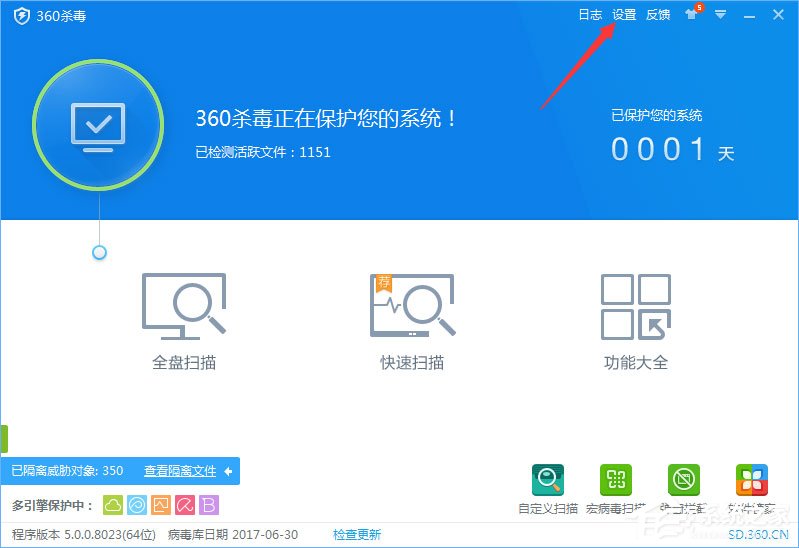
2、在【设置】选项下,点击选择【常规设置】选项,在右侧勾选【将“360杀毒”添加到右键菜单】--【确定】选项完成设置。
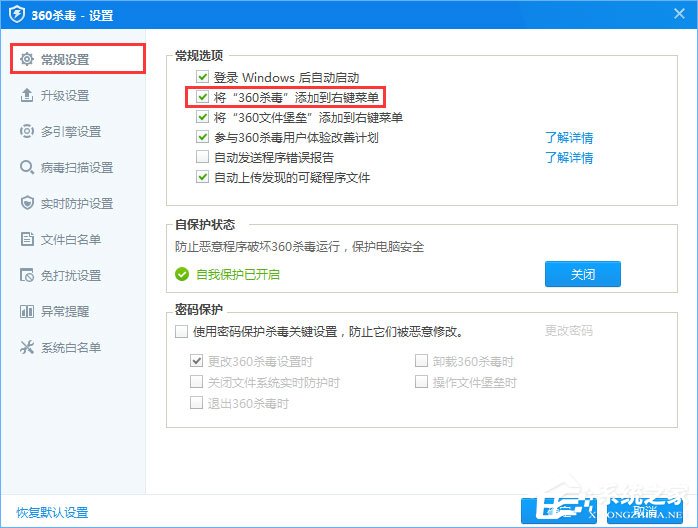
上述便是Win10将“360杀毒”添加到右键菜单的操作方法,有此需求的用户可以设置一下。
发表评论
共0条
评论就这些咯,让大家也知道你的独特见解
立即评论以上留言仅代表用户个人观点,不代表u老九立场